YouTube er blevet en nøgleplatform for underholdning, uddannelse og kommunikation. Millioner af brugere strømmer til platformen dagligt for at se og dele videoer om forskellige emner. Der er dog tidspunkter, hvor et problem så frustrerende som det er forvirrende kan opstå: ingen lyd på YouTube-videoer. Dette problem kan få brugerne til at føle sig adskilt fra deres yndlingsindhold og ivrige efter at finde en løsning. Heri Ingen lyd på mine YouTube-videoer guidepost, vil vi undersøge nogle almindelige årsager bag dette problem. Vi vil også tilbyde praktiske tips til at gendanne lyd til dine YouTube-videoer.
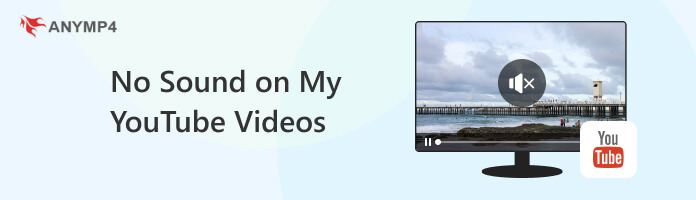
Ingen lyd på YouTube-videoer? En beskadiget videofil kan støde på, når du streamer YouTube-indhold. Sådanne filer kan forekomme på grund af datatransmissionsfejl under upload eller lagringsfejl. Det er vigtigt at forstå, at problemet ligger i videofilen i disse tilfælde.
At opleve en YouTube-video, hvor lyden ikke er synkroniseret med det visuelle, kan være en irriterende situation. Dette problem kan opstå på grund af kodningsfejl under videoproduktion. Når lyd og video ikke synkroniseres korrekt, forstyrrer det det naturlige flow af indholdet.
Hvorfor har mine videoer ingen lyd på YouTube på iPhone? Nogle gange er den enkleste forklaring den rigtige. Brugere kan finde sig selv uden lyd på YouTube-videoer, fordi lydstyrken på deres enhed eller i YouTube-afspilleren er slået fra. Dette skete ofte på TikTok-videoer uden lyd.
Annonceblokkere er værktøjer til at forbedre online browsing ved at fjerne påtrængende annoncer fra websteder. Disse blokere kan dog lejlighedsvis forstyrre YouTubes lydafspilning. Hvis en annonceblokering er konfigureret forkert, kan den fejlagtigt blokere den lyd, der er knyttet til videoen.
Formatet på en video kan påvirke dens evne til at afspille lyd på forskellige enheder og browsere. Selvom YouTube er kompatibelt med forskellige videoformater, understøttes nogle mindre almindelige eller forældede formater muligvis ikke af visse browsere eller enheder, hvilket fører til ingen lyd med YouTube-videoer.
Reparation af beskadigede filer kan være en levedygtig løsning til at gendanne lyd til dine YouTube-videoer. Værktøjer som AnyMP4 Video Reparation kan identificere og løse problemer inden for beskadigede videofiler, inklusive manglende eller forvrænget lyd. Dette AI-drevne værktøj fungerer ved at forsøge at rekonstruere lydkomponenten, så videoen kan afspilles igen.
Anbefaling
1.Kom i gang ved at klikke på gratis download nedenfor for at få videoreparationssoftwaren. Start AnyMP4 Video Repair på din computer efter at have fuldført installationsprocessen.
Sikker download
Sikker download
2.Upload den beskadigede YouTube-video fra dit lokale drev ved at klikke på Rød +. Tilføj derefter prøvevideoen, som vil være grundlaget for softwaren til at reparere videoen.
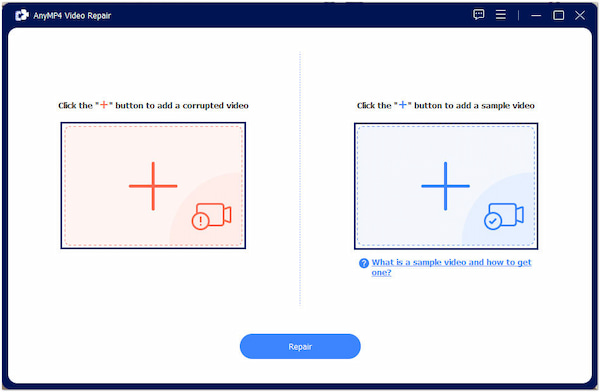
3.Når den beskadigede YouTube og prøvevideoer er indlæst, skal du klikke Reparation for at begynde reparationsprocessen. Videoreparationen vil identificere og løse problemet i videoen.
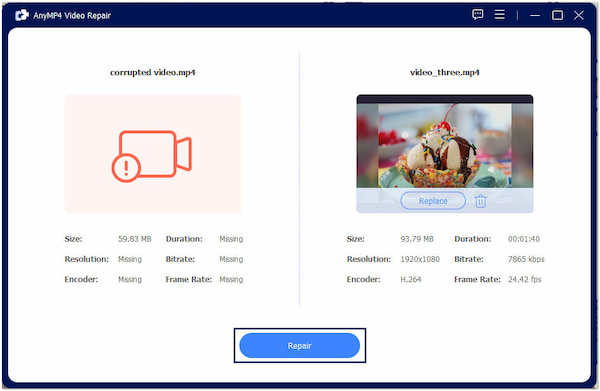
4.Klik efter reparationsprocessen Eksempel for at kontrollere præ-output. Hvis du er god med resultatet, skal du gemme det på dit lokale drev ved at klikke på Gem .
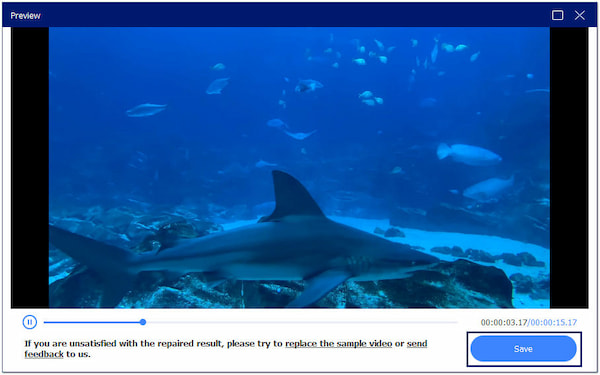
AnyMP4 Video Repair kan ubesværet reparere videofiler, der har lidt af lydproblemer, hvilket sikrer en problemfri afspilningsoplevelse. Uanset om problemet opstår fra beskadigede videofiler eller andre lydrelaterede uoverensstemmelser, tilbyder denne software en effektiv løsning.
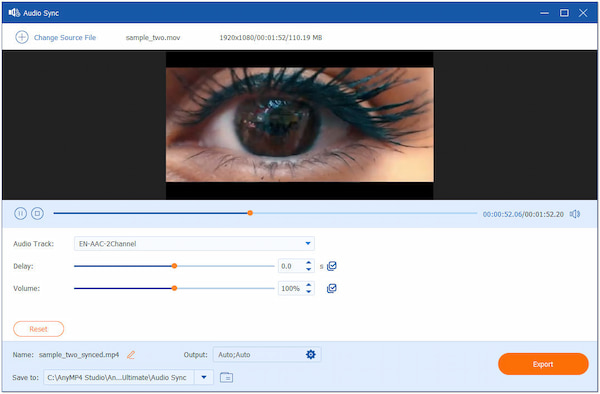
Når lyden og videoen i en YouTube-video er ude af synkronisering, kan det være en irriterende seeroplevelse. Nogle videokonverteringssoftware, f.eks AnyMP4 Video Converter Ultimate, tilbyder en lydsynkroniseringsfunktion. Det giver brugerne mulighed for at justere synkroniseringen mellem lyd- og videospor manuelt. Denne funktion er praktisk til at finjustere justeringen af lyd- og videoelementer, hvilket sikrer, at de er i perfekt harmoni. Ved at bruge dette værktøj kan du bringe sammenhængen mellem lyd og billeder tilbage, hvilket gør videoen mere behagelig at se.
Sikker download
Sikker download
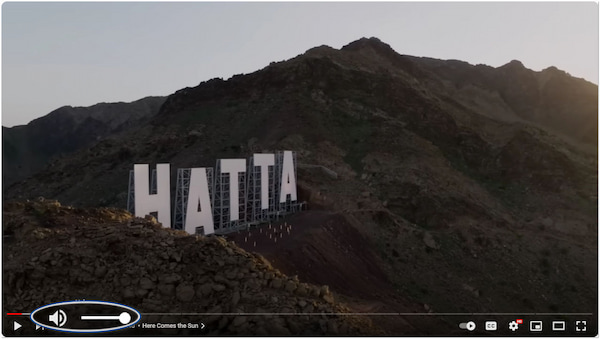
Når du ikke støder på lyd på YouTube, er den enkleste og mest almindelige løsning at tjekke lydstyrkeindstillingerne på din enhed og i YouTube-afspilleren. Dette problem opstår ofte på grund af utilsigtet muting eller lav lydstyrkeindstillinger, som nemt kan rettes ved at justere lydstyrkekontrollerne.
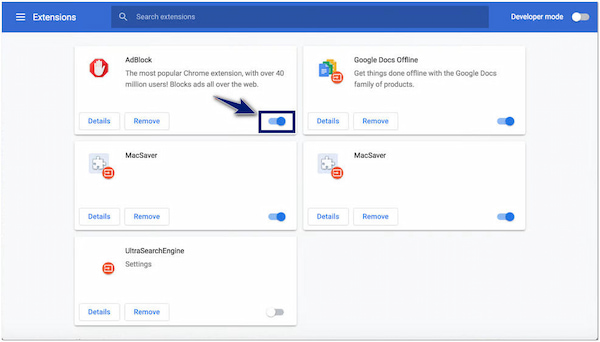
Annonceblokkere er beregnet til at forbedre browsingoplevelsen ved at fjerne påtrængende annoncer. De kan dog utilsigtet forstyrre YouTubes lydafspilning. For at løse dette problem kan brugere overveje at justere deres annonceblokeringsindstillinger for at tillade lyd fra YouTube-videoer, mens de stadig blokerer annoncer. På denne måde kan du undgå problemer med lyd på YouTube-videoer.
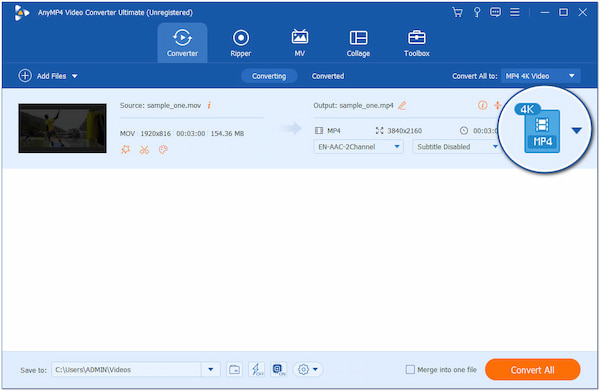
For at sikre, at YouTube-videoer afspilles jævnt med lyd, skal du bruge videoformater, der understøttes af platformen. Konvertering af videoer kan være en løsning, når du ikke støder på lyd til YouTube-videoer på grund af formatinkompatibilitet. Forskellige videokonverteringsværktøjer kan konvertere dine videoer til YouTube-kompatible formater.
Hvorfor har min YouTube-video ingen lyd?
YouTube-videoer kan ikke have nogen lyd af flere årsager. En almindelig årsag er dæmpede lydstyrkeindstillinger på din enhed eller i YouTube-afspilleren. Derudover kan beskadigede videofiler også resultere i mangel på lyd.
Hvordan får jeg lyden tilbage på mine YouTube-videoer?
Sådan gendannes lyd til dine YouTube-videoer:
Tjek lydstyrkeindstillingerne på din enhed og i YouTube-afspilleren.
Sørg for, at de ikke er slået fra eller indstillet til lav lydstyrke.
Hvis det ikke er problemet, skal du overveje andre potentielle årsager, som at reparere beskadigede videofiler ved hjælp af AnyMP4 Video Repair.
Hvor er YouTubes lydstyrkekontrol?
YouTubes lydstyrkekontrol er placeret i videoafspilleren. Du kan finde det på de fleste enheder nederst til venstre på videoskærmen. Et højttalerikon repræsenterer det. Du kan justere lydstyrken ved at klikke på ikonet og flytte skyderen til venstre eller højre.
Hvor er mute-knappen på YouTube?
Mute-knappen på YouTube er også placeret på videoafspilleren. Det vises som et højttalerikon med en buet linje igennem. Ved at klikke på dette ikon slås videoen fra, og lydafspilningen slukkes. Tryk på højttalerikonet igen for at slå lyden til for videoen, og lyden vil genoptage afspilningen.
Det er alt for vores ingen lyd på yy YouTube-videoer diskussion! Fraværet af lyd i YouTube-videoer kan være en generende hikke i vores onlineoplevelse. Heldigvis er det ofte et problem, der kan løses. Vi kan fejlfinde og genvinde glæden ved fordybende videoindhold ved at undersøge de potentielle årsager, fra beskadigede videofiler og lyd, der ikke er synkroniseret. Uanset om du har brug for at reparere beskadigede videofiler eller synkronisere lyd til video, er det opnåeligt ved hjælp af værktøjer som AnyMP4 Video Repair og AnyMP4 Video Converter Ultimate. Så næste gang du undrer dig over, hvorfor der ikke er lyd på dine YouTube-videoer, så husk, at der er en løsning, der venter på at bringe lyden tilbage.